BIOS是英文"Basic Input Output System"的缩略词,直译过来后中文名称就是"基本输入输出系统"。那么你知道u盘装系统bios怎么设置么?接下来是小编为大家收集的u盘装系统bios设置图解教程,欢迎大家阅读:
u盘装系统bios设置图解教程
设置U盘启动,不同的bios设置U盘启动方法均不同,以下为常见的三种方法:
1、Phoenix – AwardBIOS(2010年之后的电脑):
2、旧的Award BIOS(2009年电脑主板):
3、2002年电脑主板的一款BIOS:
1、Phoenix – AwardBIOS(2010年之后的电脑设置方法):
u盘装系统bios设置图解教程图1
上图1:开机时按住Del键进入到该电脑的bios设置界面,选择高级bios设置Advanced BIOS Features。
u盘装系统bios设置图解教程图2
上图2:在进入高级bios设置(Advanced BIOS Features)界面后,首先要选择硬盘启动优先级:Hard Disk Boot Priority。
u盘装系统bios设置图解教程图3
上图3:在进入到硬盘启动优先级(Hard Disk Boot Priority)界面后,需使用小键盘上的加减符号(+、-)来选择与移动设备,要将U盘选择在最上面。然后,按住ESC键退出,这时会回到图2的bios设置界面。
u盘装系统bios设置图解教程图4
上图4:完成上一步后,再选择第一启动设备(First Boot Device):该版本的BIOS这里没有U盘启动的“USB-HDD”、“USB-ZIP”同类的选项,选择移动设备“Removable”也不能正常启动。但是,选择“Hard Disk”就可以启动电脑。
2、旧的Award BIOS(2009年电脑主板bios设置u盘启动方法):
u盘装系统bios设置图解教程图1-1
上图1-1:开机按住Del键进入到该电脑的bios设置界面,然后选择高级bios设置:Advanced BIOS Features。
u盘装系统bios设置图解教程图2-1
上图2-1:在高级bios设置(Advanced BIOS Features)的界面,首先要选择硬盘启动优先级:Hard Disk Boot Priority 。
u盘装系统bios设置图解教程图3-1
上图3-1:进入到硬盘启动优先级(Hard Disk Boot Priority)界面后。需要使用小键盘上的加减符号(+、-)来选择与移动设备,要将U盘启动选择在最上面。完成前面的步骤后按住ESC键退出,便会回到图2-1的设置界面。
u盘装系统bios设置图解教程图4-1
上图4-1:在第一启动设备(First Boot Device)的界面里,有U盘的USB-ZIP、USB-HDD之类的相关选项,我们可以选择“Hard Disk”,也可以选择“USB-HDD”之类的选项,来启动该电脑。
3、2002年电脑主板的一款bios设置方法:
u盘装系统bios设置图解教程图1-2
上图1-2 选择Boot菜单界面设置中的U盘启动
u盘装系统bios设置图解教程图2-2
上图2-2 :启动优先级设备选择(Boot Device Priority)在第一启动设备(1st Boot Device)里选择U盘。
如果在图1-2的硬盘驱动器“Hard Disk Drives”里面没有将U盘启动作为第一启动设备,那么,在这里就不会存在和显示U盘,如上图2-2所示。但是,我们可以选择移动设备“Removable Dev.”来作为第一启动设备;
u盘装系统bios设置图解教程图3-2
上图3-2 进入硬盘驱动器“Hard Disk Drives”界面,需要选择U盘启动作为第一启动设备“1st Drive”。如果之前在“Hard Disk Drives”里已经选择U盘启动为第一启动设备,如图3-2所示,那么在这个界面里就会显示有U盘,我们就可以选择U盘作为第一启动设备,如图4-2所示。
u盘装系统bios设置图解教程图4-2
不同品牌主板进入bios设置u盘启动的启动热键是什么?
用户可以根据不同的电脑型号,选择相应的热键,直接启动U盘装系统工具设置(重要提示:在选择启动热键前,需先插入U盘方可)
组装机主板品牌笔记本品牌台式机
主板品牌启动按键笔记本品牌启动按键台式机品牌启动按键
华硕主板F8联想笔记本F12联想台式机F12
技嘉主板F12宏基笔记本F12惠普台式机F12
微星主板F11华硕笔记本ESC宏基台式机F12
映泰主板F9惠普笔记本F9戴尔台式机ESC
梅捷主板ESC或F12联想ThinkpadF12神舟台式机F12
七彩虹主板ESC或F11戴尔笔记本F12华硕台式机F8
华擎主板F11神舟笔记本F12方正台式机F12
斯巴达卡主板ESC东芝笔记本F12清华同方台式机F12
昂达主板F11三星笔记本F12海尔台式机F12
双敏主板ESCIBM笔记本F12明基台式机F8
翔升主板F10富士通笔记本F12
精英主板ESC或F11海尔笔记本F12
冠盟主板F11或F12方正笔记本F12
富士康主板ESC或F12清华同方笔记本F12
顶星主板F11或F12微星笔记本F11
铭瑄主板ESC明基笔记本F9
盈通主板F8技嘉笔记本F12
捷波主板ESCGateway笔记本F12
Intel主板F12eMachines笔记本F12
杰微主板ESC或F8索尼笔记本ESC
致铭主板F12苹果笔记本长按“option”键
磐英主板ESC
磐正主板ESC
冠铭主板F9
注意:上述未提到的电脑机型请尝试或参考相同的品牌常用启动热键
(注意:苹果笔记本在开机或重启时只要按住“option”键【即Alt键】不放,便可进入选择启动方式。)
看了“u盘装系统bios设置图解教程”还想看:
更多推荐
服务器装系统bios设置方法,u盘装系统bios设置图解教程


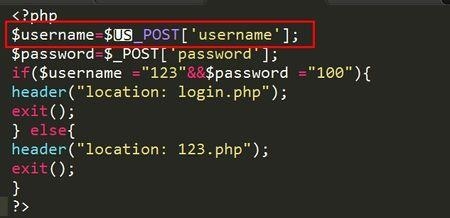







发布评论